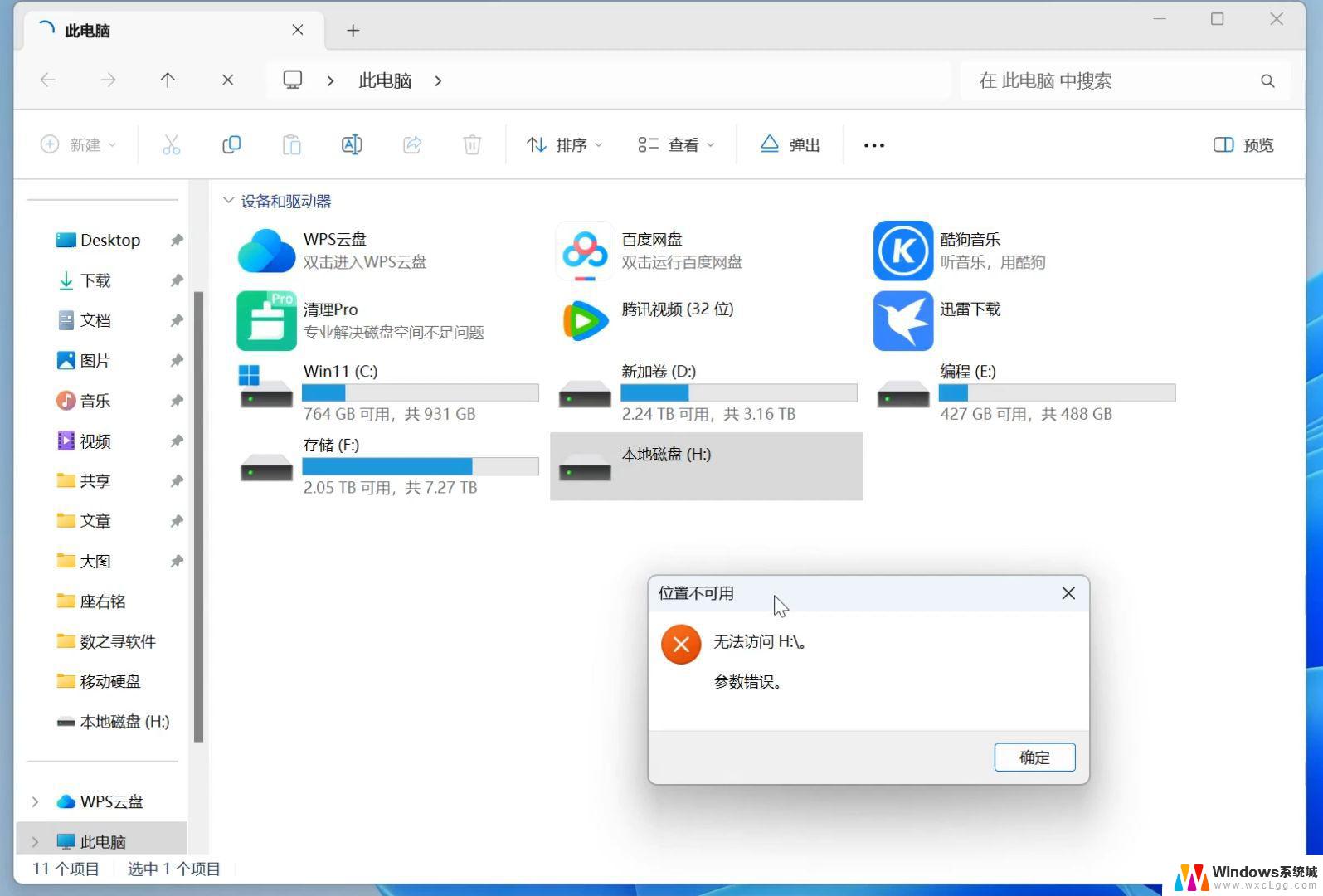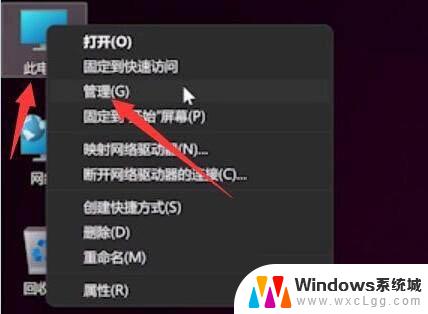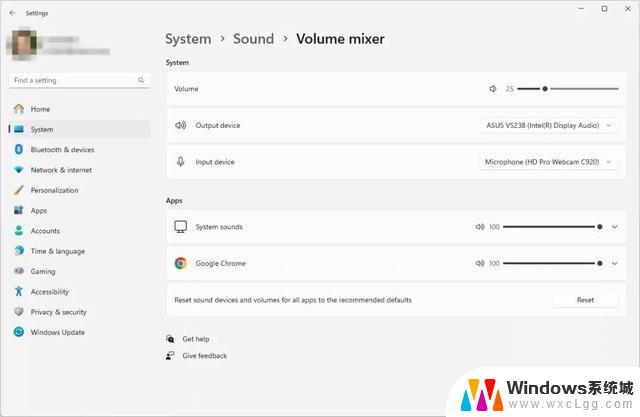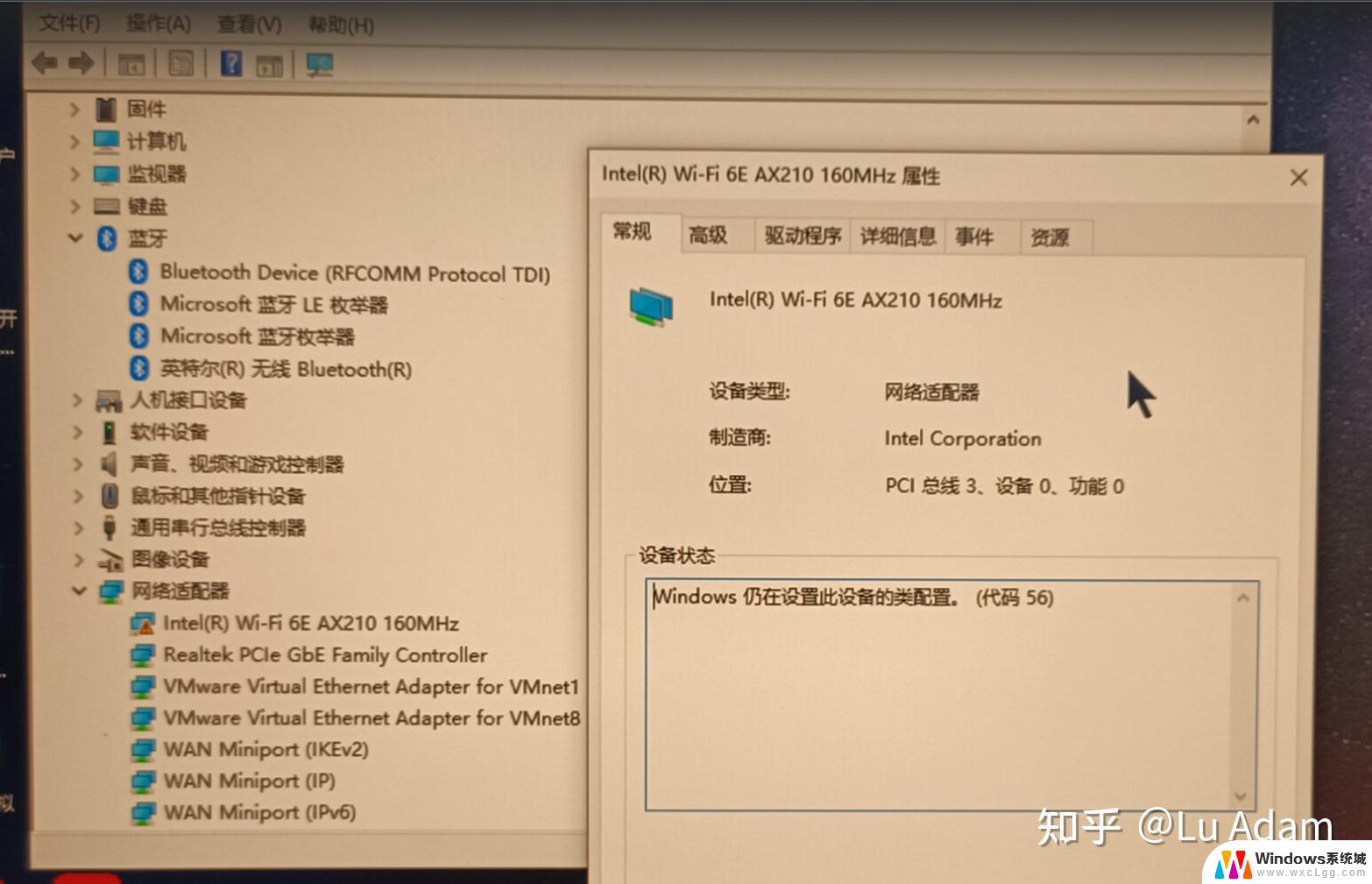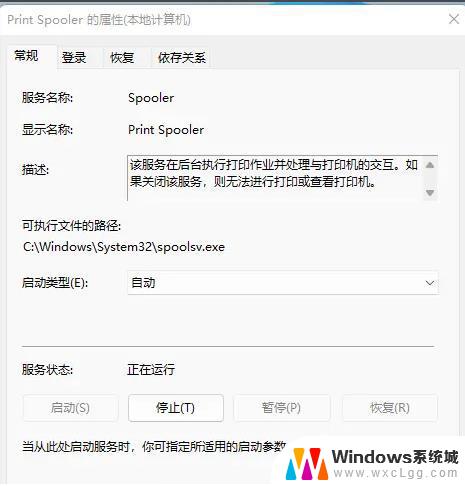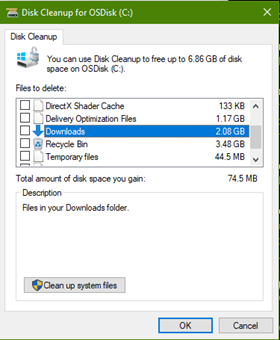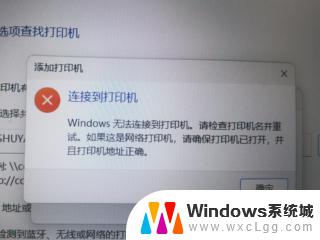usb设备不识别 win11 Win11系统USB接口无法识别解决方法
Win11系统中出现USB设备无法识别的问题是许多用户都会遇到的困扰,在使用USB设备时,突然出现无法识别的情况会影响我们的工作和生活。针对这一问题,我们可以采取一些简单的解决方法来解决USB接口无法识别的情况,让我们的设备恢复正常运行。接下来我们将介绍一些常见的解决办法,帮助大家解决Win11系统USB接口无法识别的困扰。
方法/步骤:
1、桌面右键点击此电脑,在打开的菜单项中,选择管理。然后左侧点击设备管理器;
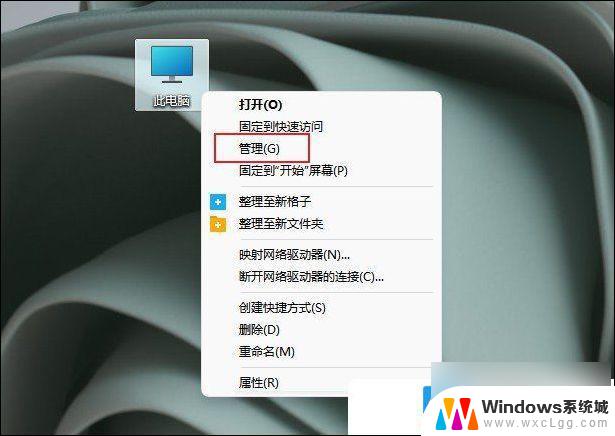
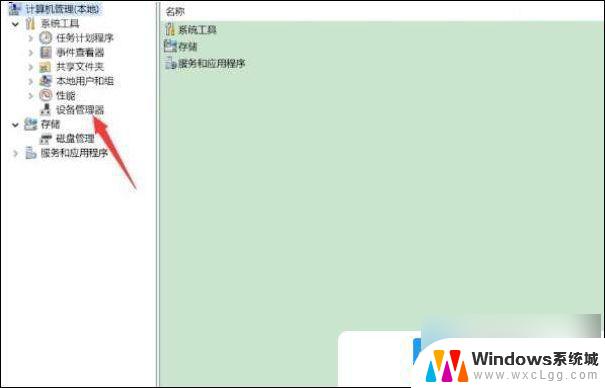
2、设备管理器窗口中,点击展开通用串行总线控制器;
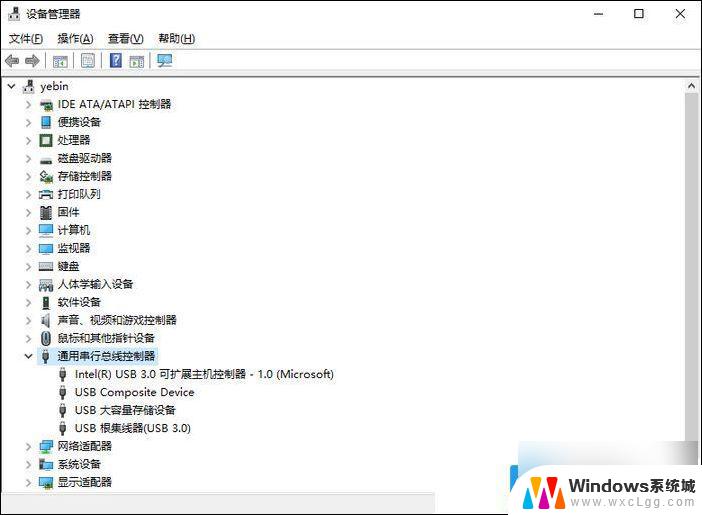
3、找到出现问题的USB设备,并右键点击它。在打开的菜单项中,选择禁用设备;
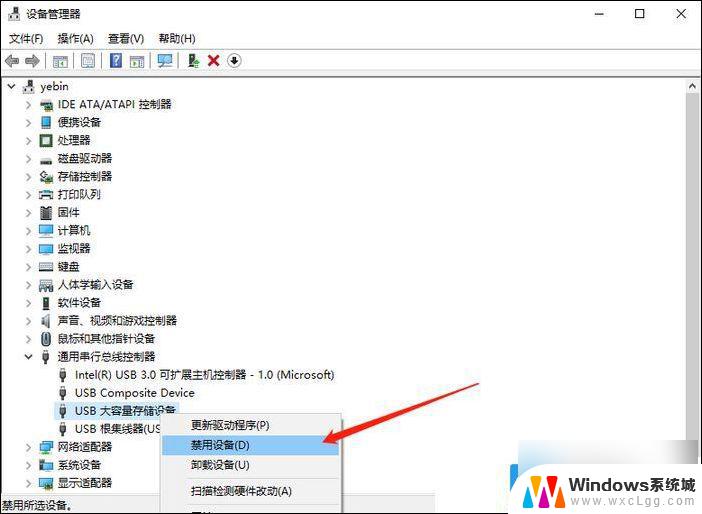
4、弹出提示框中,点击是。再右键点击该设备,在打开的菜单项中,选择启用设备,最后重新插入USB设备即可;
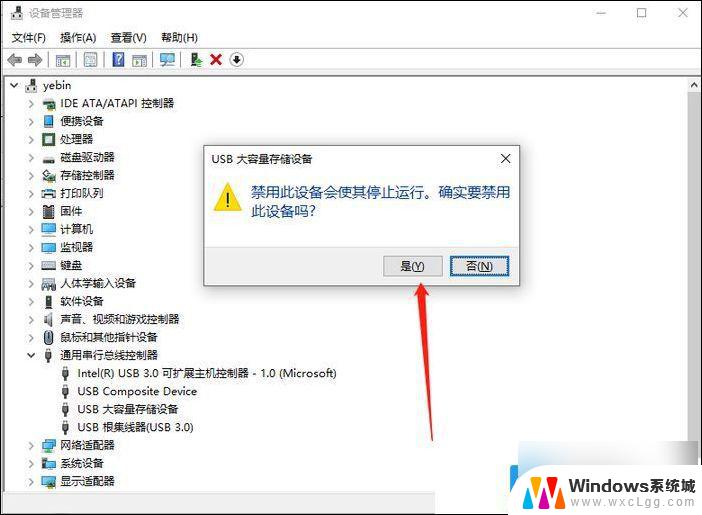
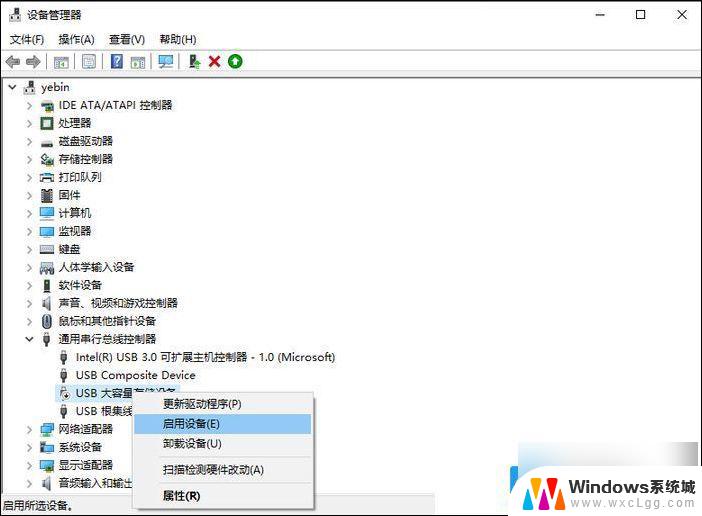
如果 电脑无法识别 USB 设备或者提示有“无法识别的 USB 设备” 这个弹窗提示不影响USB设备使用,只是弹窗的话。那可以禁止这个弹窗。
以上就是usb设备不识别 win11的全部内容,还有不懂得用户就可以根据小编的方法来操作吧,希望能够帮助到大家。